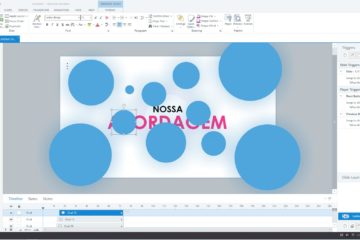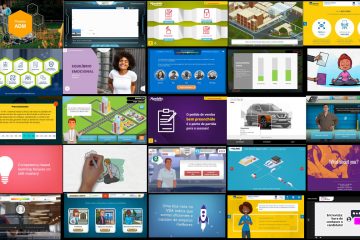Neste tutorial, iremos explicar como publicar um pacote SCORM a partir do programa Articulate Storyline.
Ao final você saberá, de forma resumida, o que é SCORM, como o pacote SCORM é publicado no Articulate Storyline e como configurar esse empacotamento passo a passo.
Confira a seguir.
De forma simples, o que é SCORM?
O SCORM é um conjunto de instruções que constam dentro de um curso online que permitem que certos dados possam ser enviados para o ambiente de aprendizado (LMS).
Ele é importante porque permite que qualquer curso online produzido se conecte com qualquer plataforma de hospedagem, possibilitando o controle de alunos, emissão de relatórios etc.
Logicamente, para que funcione, o curso deve ser empacotado com o pacote SCORM em versão correta, e a plataforma utilizar a mesma versão correspondente.
Se você tem interesse em conhecer mais sobre esse padrão, confira o vídeo que fizemos em nosso canal no YouTube:
O SCORM no Articulate Storyline
No Articulate Storyline, o pacote SCORM é gerado automaticamente no momento a publicação do curso na opção LMS.
Porém, existem personalizações que podem ser necessárias para seu curso ser rastreado e integrado ao LMS da forma que você precisa.
A boa notícia é que todo esse processo é bem prático e leva poucos cliques. A seguir, explicamos cada etapa em detalhes.
Passo a passo
Passo 1 - Clique em Publish
O botão Publish pode ser encontrado do lado superior direito da barra de ferramenta, tanto no modo Story View ou na aba Home.
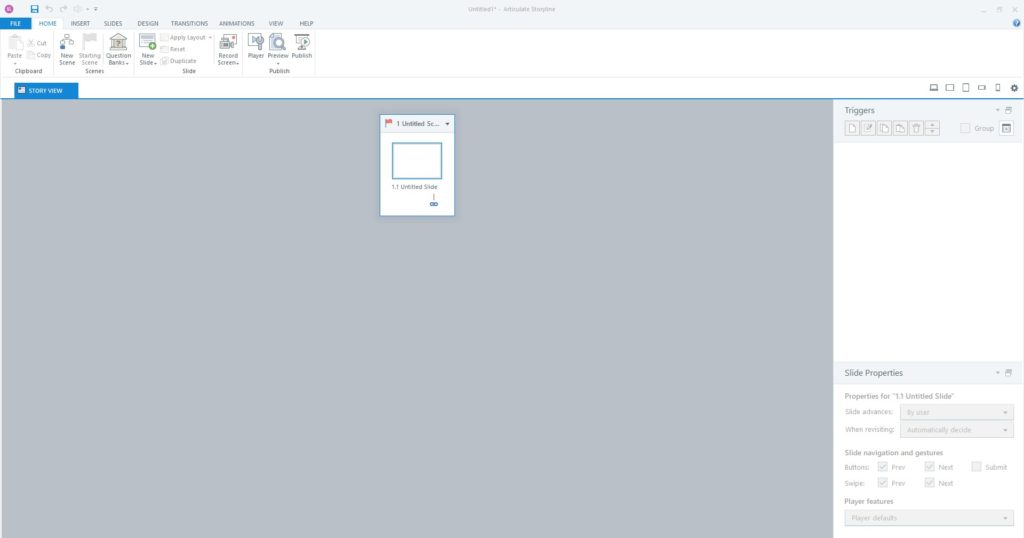
Aprenda Articulate
Passo 2 - Acesse a aba LMS
A tela Publish do Storyline possui várias abas, entre elas: Review 360, Web, Vídeo, Articulate Online, LMS, CD e Word. Para publicar o pacote em formato SCORM, você deve escolher a aba LMS.
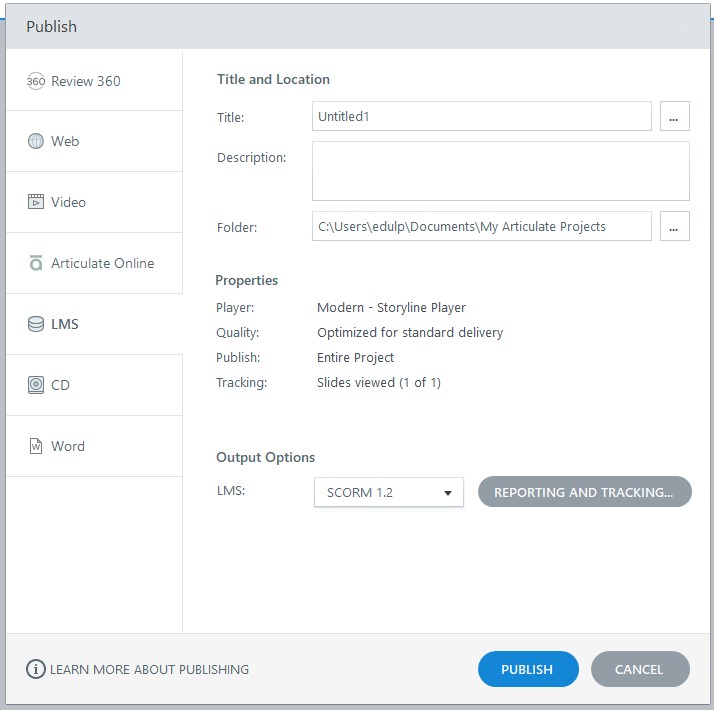
Passo 3 - Clique em Reporting and Tracking
Se você clicar em Publish, terá seu pacote SCORM publicado. Porém, recomendamos que antes disso você acesse o item Output Options e selecione a versão do pacote SCORM desejada. As alternativas disponiveis são:
- SCORM 1.2
- SCORM 2004
Obs.: As outras opções disponíveis, como AICC e Tin Can não são SCORM.
Em seguida, vá até Reporting and Tracking para configurar como o pacote fará a medição do progresso do aluno.
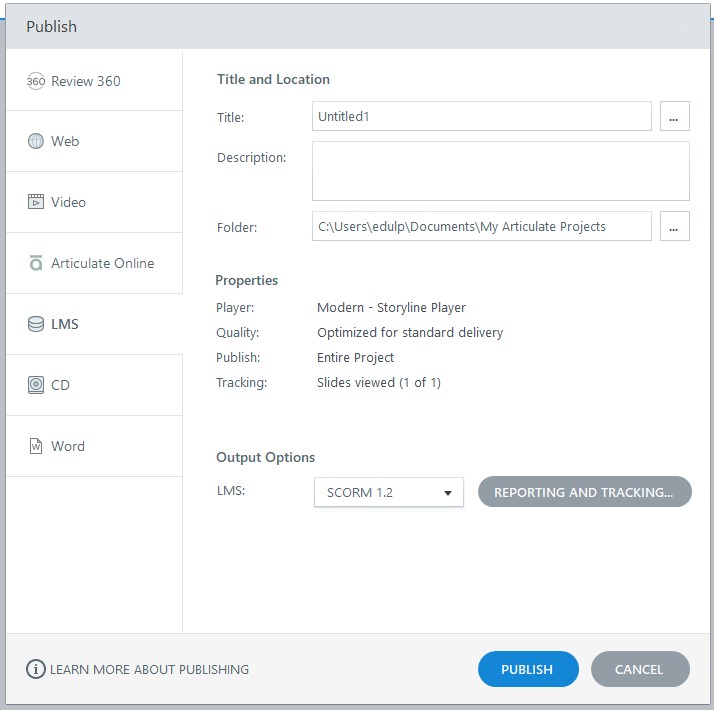
Passo 4 - Configure a medição do progresso do aluno
Na aba Tracking, certifique-se de que o pacote irá medir o progresso do aluno de forma adequada. As opções são:
- When learner has viewed: mede o sucesso do aluno de acordo com o % de telas visualizada
- When the learners completes a quiz: o aluno só completa o curso ao ser aprovado em um teste
- Using triggers: o aluno é aprovado ao disparar um trigger dentro do curso.
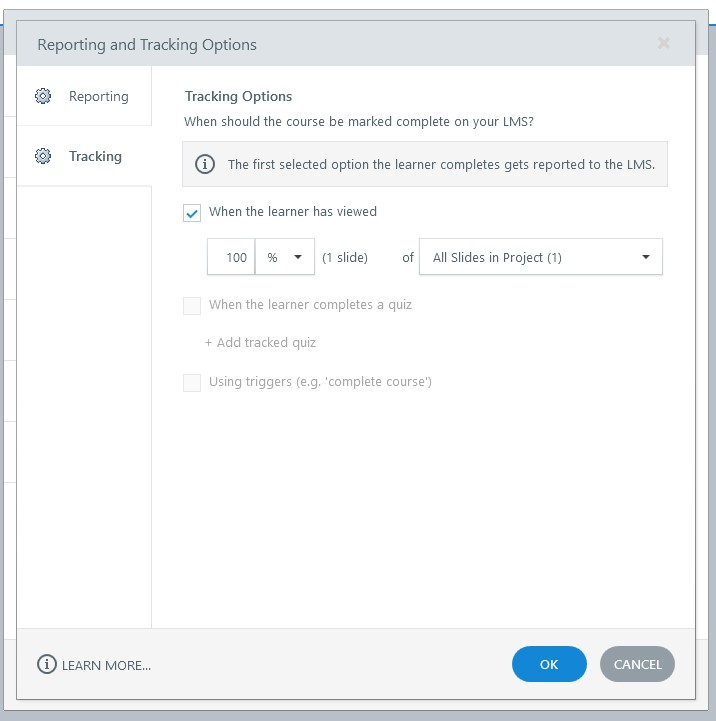
Passo 5 - Publique o pacote SCORM
Após realizar estes passos, basta clicar no botão Publish. Se necessário, você poderá usar os campos Title e Folder, para, respectivamente, identificar seu pacote e escolher um diretório para ele ser publicado. Por padrão será utilizada a pasta My Articulate Projects.
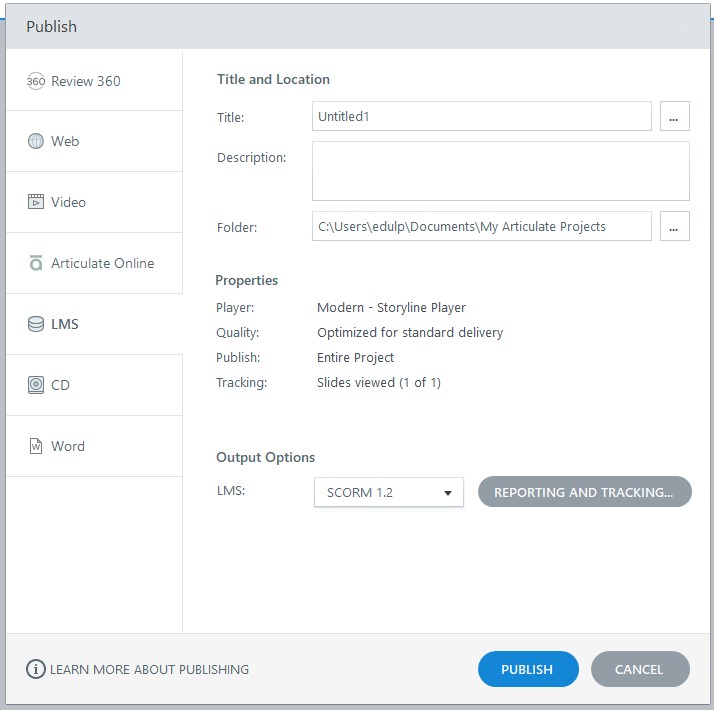
Passo 6 - Crie o ZIP do pacote SCORM
Após a publicação, o Articulate Storyline abrirá a tela abaixo. Serão abertas as seguintes possibilidades:
- View Project: reproduz seu projeto publicado no navegador
- Email: anexa seu projeto para um destinatário de email
- FTP: permite subir o pacote via FTP
- ZIP: cria o pacote ZIP
- Open: Abre a pasta onde o arquivo foi publicado
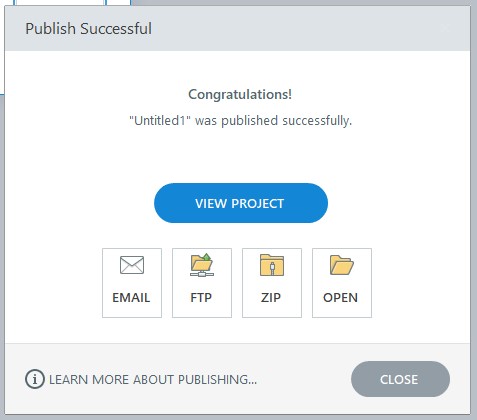
Por fim, você terá um curso publicado em formato SCORM e empacotado no formato ZIP, pronto para upload no seu ambiente virtual de aprendizado ou LMS.
Aprenda Articulate com a e-LearningPRO
Domine a ferramenta de autoria mais poderosa do mercado.
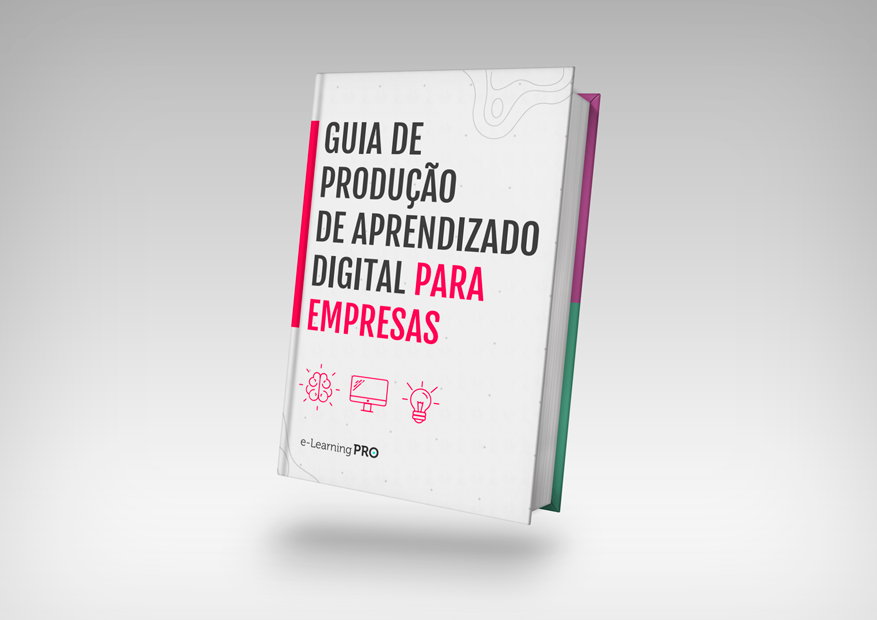
Guia de produção de aprendizado digital para empresas
No mundo de hoje, toda empresa pode e deve ser capaz de produzir o próprio aprendizado digital.
Neste e-book detalhamos o caminho das pedras para sua empresa chegar lá.